怎么让Win10内置Windows Defender开启广告软件拦截? 让Win10内置Windows Defender开启广告软件拦截的方法
时间:2017-07-04 来源:互联网 浏览量:
今天给大家带来怎么让Win10内置Windows,Defender开启广告软件拦截?,让Win10内置Windows,Defender开启广告软件拦截的方法,让您轻松解决问题。
微软最近在Win10企业版的Windows Defender中加入了“潜在不受欢迎应用(PUA)”的拦截功能,可为用户提供广告软件等检测和拦截能力。这项功能默认只为企业用户开启,Windows10专业版和家庭版用户无法通过设置项开启。
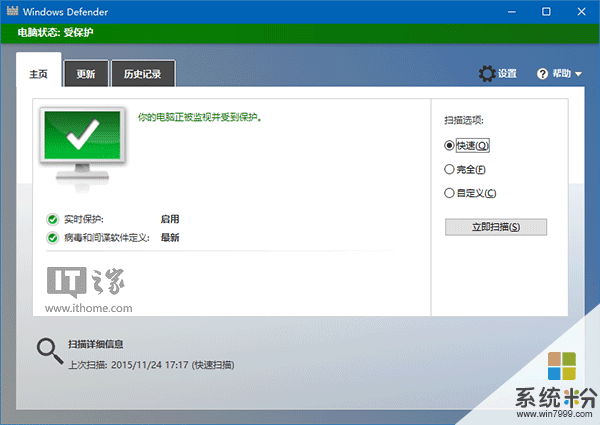
其实这项功能可以通过修改注册表开启,在修改前最好通过软媒魔方(点击下载)的清理大师备份注册表,以免误操作无法挽回。
具体方法如下:
1、在Cortana搜索栏输入regedit后按回车键,进入注册表编辑器
2、定位到
HKEY_LOCAL_MACHINESoftwarePoliciesMicrosoftWindows Defender

3、右键点击Windows Defender文件夹,选择新建→项(如上图),重命名为MpEngine
4、单击MpEngine,然后在右边空白处右键单击,选择新建→DWORD(32位)值(如下图),重命名为MpEnablePus

5、双击MpEnablePus,将数值数据改为1,点击“确定”,如下图——

6、重启电脑后Windows Defender广告软件拦截功能就会开启
如果想恢复默认设置,只需把MpEnablePus数值数据改回0即可。其实这项功能就是加强了Windows Defender的查杀力度,意在清除一切“潜在不受欢迎应用”。微软之所以没向普通用户开放这一功能,可能也是考虑到普通用户使用软件较为广泛,以免被该功能“误伤”。
玩转Win10,尽在IT之家Win10特别专题>>

微信搜索“IT之家”关注抢6s大礼!下载IT之家客户端(戳这里)也可参与评论抽楼层大奖!
以上就是怎么让Win10内置Windows,Defender开启广告软件拦截?,让Win10内置Windows,Defender开启广告软件拦截的方法教程,希望本文中能帮您解决问题。
相关教程
- ·如何开启Win10内置Windows Defender广告拦截功能 怎么开启Win10内置Windows Defender广告拦截功能
- ·win10如何启用Windows Defender广告拦截功能 win10启用Windows Defender广告拦截功能的方法
- ·Win10系统如何启用Windows Defender广告拦截功能? Win10系统启用Windows Defender广告拦截功能的方法
- ·Win10怎么启用Windows Defender广告拦截功能 Win10启用Windows Defender广告拦截功能的方法
- ·Win10系统怎么拦截优酷广告? Win10系统拦截优酷广告的方法
- ·Win10系统如何拦截优酷广告 Win10系统拦截优酷广告的方法
- ·桌面文件放在d盘 Win10系统电脑怎么将所有桌面文件都保存到D盘
- ·管理员账户怎么登陆 Win10系统如何登录管理员账户
- ·电脑盖上后黑屏不能唤醒怎么办 win10黑屏睡眠后无法唤醒怎么办
- ·电脑上如何查看显卡配置 win10怎么查看电脑显卡配置
win10系统教程推荐
- 1 电脑快捷搜索键是哪个 win10搜索功能的快捷键是什么
- 2 win10系统老是卡死 win10电脑突然卡死怎么办
- 3 w10怎么进入bios界面快捷键 开机按什么键可以进入win10的bios
- 4电脑桌面图标变大怎么恢复正常 WIN10桌面图标突然变大了怎么办
- 5电脑简繁体转换快捷键 Win10自带输入法简繁体切换快捷键修改方法
- 6电脑怎么修复dns Win10 DNS设置异常怎么修复
- 7windows10激活wifi Win10如何连接wifi上网
- 8windows10儿童模式 Win10电脑的儿童模式设置步骤
- 9电脑定时开关机在哪里取消 win10怎么取消定时关机
- 10可以放在电脑桌面的备忘录 win10如何在桌面上放置备忘录
win10系统热门教程
- 1 windows10息屏时间 win10系统如何调整屏幕息屏时间
- 2 Win10任务栏文件资源管理器图标如何改? Win10任务栏文件资源管理器图标改的方法
- 3 Win10打不开图片该怎么办?win10图片不能打开的解决方法
- 4windows怎么打开安全中心 win10安全中心如何打开
- 5Win10可以玩守望先锋吗?小编给你解答
- 6win10休眠文件hiberfil.sys怎么删除,win10删除hiberfil.sys的方法
- 7电脑彩打怎么设置打印彩色 win10打印机彩色打印设置方法
- 8win10浏览器无法上网怎么回事,解决win10浏览器上不了网的方法
- 9Win10桌面图标变白该怎么办?桌面图标显示异常的处理方法!
- 10win10正式版怎么永久激活,win10正式版激活怎么做
最新win10教程
- 1 桌面文件放在d盘 Win10系统电脑怎么将所有桌面文件都保存到D盘
- 2 管理员账户怎么登陆 Win10系统如何登录管理员账户
- 3 电脑盖上后黑屏不能唤醒怎么办 win10黑屏睡眠后无法唤醒怎么办
- 4电脑上如何查看显卡配置 win10怎么查看电脑显卡配置
- 5电脑的网络在哪里打开 Win10网络发现设置在哪里
- 6怎么卸载电脑上的五笔输入法 Win10怎么关闭五笔输入法
- 7苹果笔记本做了win10系统,怎样恢复原系统 苹果电脑装了windows系统怎么办
- 8电脑快捷搜索键是哪个 win10搜索功能的快捷键是什么
- 9win10 锁屏 壁纸 win10锁屏壁纸设置技巧
- 10win10系统老是卡死 win10电脑突然卡死怎么办
